Kā drukāt visus pielikumus programmā Outlook
Microsoft Birojs Microsoft Perspektīva Varonis / / October 26, 2023

Publicēts
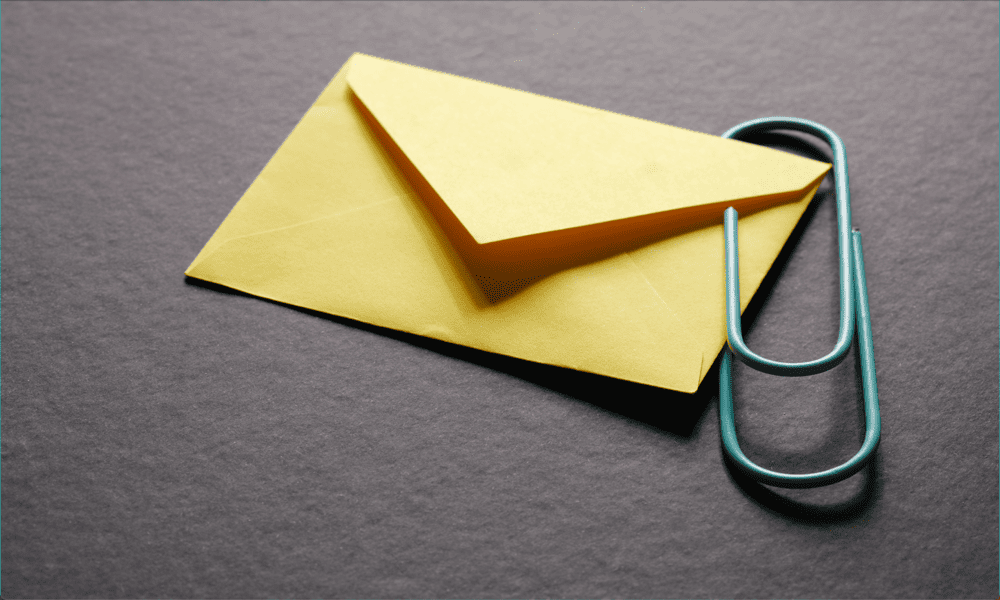
Vai e-pastā esat saņēmis vairākus pielikumus un tie visi ir jāizdrukā? Tālāk ir norādīts, kā programmā Outlook izdrukāt visus pielikumus.
Digitālie faili ir neticami noderīgi; tie neaizņem fizisku vietu, nav viegli sabojājami vai iznīcināmi, un jūs varat piekļūt tiem no jebkuras vietas. Tomēr dažreiz jūs nevarat pārspēt drukāto versiju.
Ja jums ir daži pielikumi, kas jāizdrukā, ir vairāki veidi, kā to izdarīt programmā Outlook. Varat drukāt katru pielikumu pa vienam, vai arī ir veids, kā drukāt visus pielikumus vienlaikus, lai gan šī metode nav ideāla. Ja esat gatavs pārvērst savus digitālos pielikumus drukātās kopijās, rīkojieties šādi, kā izdrukāt visus pielikumus programmā Outlook.
Kā drukāt visus pielikumus programmā Outlook kopā
Ja e-pasta ziņojumā ir vairāki pielikumi, ir iespējams panākt, lai programma Outlook tos visus izdrukātu vienlaikus. tomēr noteiktu veidu pielikumi pirms drukāšanas ir jāatver, kas padara šo metodi nedaudz apgrūtinošu. Ja tas tā ir un pielikumu skaits nav liels, iespējams, vēlēsities tos izdrukāt pa vienam, izmantojot nākamajā sadaļā aprakstīto metodi.
Lai kopā drukātu visus pielikumus programmā Outlook
- Atveriet Outlook lietotne.
- Atveriet e-pasta ziņojumu, kurā ir pielikumi, kurus vēlaties drukāt.
- Noklikšķiniet uz Fails izvēlne.
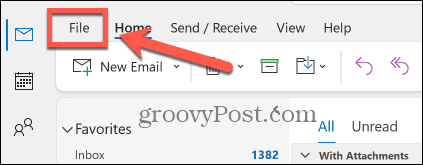
- Izvēlieties Drukāt no kreisās puses izvēlnes.
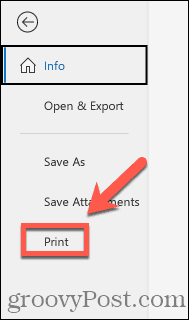
- Izvēlieties savu printeri un noklikšķiniet uz Drukas opcijas pogu.
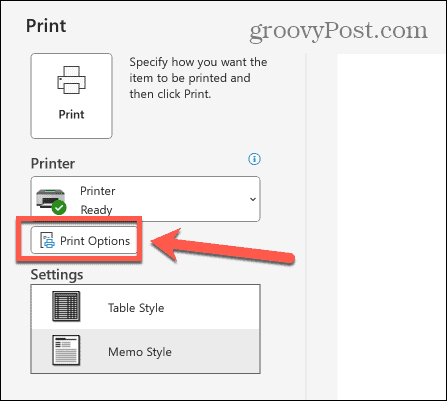
- Nodrošiniet to Drukāt pievienotos failus ir pārbaudīts.
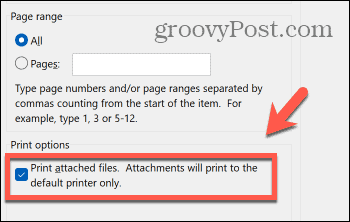
- Klikšķis Drukāt.
- Iespējams, jums tiks lūgta atļauja atvērt pielikumus pirms to drukāšanas.
- E-pasts un tā pielikumi jādrukā ar jūsu izvēlēto printeri.
Kā drukāt visus pielikumus programmā Outlook pa vienam
Ja jums ir jādrukā daudz pielikumu, kas ir jāatver, lai tos varētu drukāt, izmantojiet iepriekš minēto metodi var būt laikietilpīgs, jo jums būs jāapstiprina, ka vēlaties atvērt katru no pielikumiem, pirms tie tiks atvērti drukāt. Šādā gadījumā var būt nedaudz ātrāk izdrukāt katru pielikumu pēc kārtas, izmantojot Quick Print. Pēc tam varat arī izvēlēties, ja vēlaties izdrukājiet e-pasta ziņojumu programmā Outlook vai tikai pielikumi. Tomēr jums joprojām būs jāatver faili, kuriem tas ir nepieciešams.
Lai drukātu visus pielikumus programmā Outlook pa vienam
- Atvērt Outlook un atveriet e-pastu ar pielikumiem, kurus vēlaties drukāt.
- Noklikšķiniet uz Bultiņa blakus pirmajam pielikumam jūsu e-pasta galvenē.
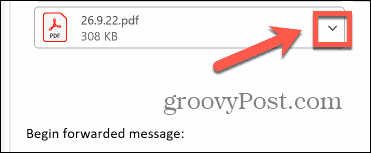
- Izvēlieties Ātrā drukāšana.

- Ja nepieciešams, noklikšķiniet uz Atvērt. Daži faili tiks izdrukāti tikai pēc to atvēršanas.
- Jūsu izvēlētais pielikums jādrukā ar noklusējuma printeri.
- Atkārtojiet šo procesu citiem pielikumiem, kurus vēlaties drukāt.
Uzziniet vairāk par programmu Outlook
Nav uzreiz skaidrs, kā programmā Outlook drukāt visus pielikumus, un pat tad, ja zināt, kā to izdarīt, atļaujas piešķiršana pēc kārtas atvērt katru pielikumu var būt apgrūtinoša. Varat drukāt katru pielikumu pa vienam, izmantojot ātro drukāšanu, kas varētu būt nedaudz ātrāka, ja jums ir daudz pielikumu.
Ir daži citi noderīgi padomi un ieteikumi, kas var ietaupīt laiku, izmantojot programmu Outlook. Viens no šādiem trikiem ir mācīšanās kā piespraust e-pastus programmā Outlook. Ja jums ir svarīgi e-pasta ziņojumi, kuriem jums regulāri jāpiekļūst, var būt grūti tos atrast, jo jūsu iesūtne piepildās ar citiem ziņojumiem. Piespraužot savu e-pastu, to ir viegli ātri atrast, kad tas ir nepieciešams, nepārlūkojot visu iesūtni.

